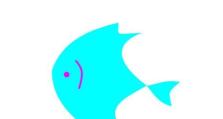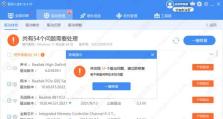使用笔记本安装Win10系统的完整教程(以笔记本ISO文件安装Win10系统的详细步骤)
在现代社会,Windows10已经成为最受欢迎的操作系统之一。然而,有时我们需要重新安装系统,这就需要我们了解如何使用笔记本上的ISO文件来安装Windows10系统。本文将为您提供一份完整的教程,教您如何使用笔记本安装Windows10系统的ISO文件。
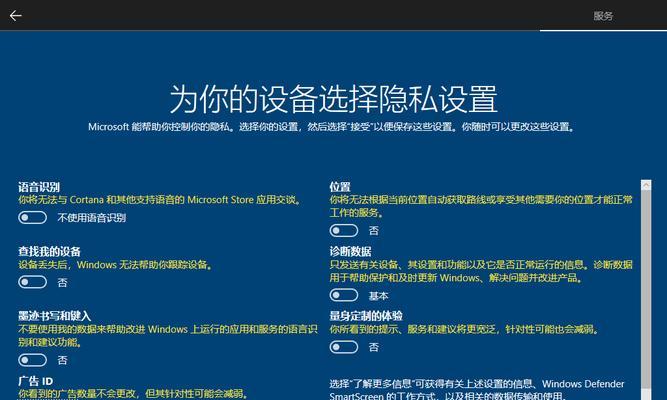
1.确保您的笔记本满足系统要求
在进行安装之前,首先需要确保您的笔记本满足Windows10系统的最低硬件要求。您可以查阅微软官方网站或Windows10的官方文档,以了解这些要求。
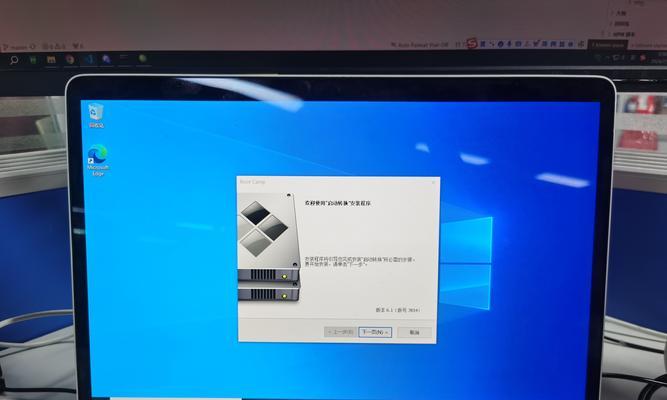
2.下载适用于您笔记本的Windows10ISO文件
前往微软官方网站或其他可信赖的网站下载适用于您笔记本的Windows10ISO文件。确保您选择了正确版本和位数(32位或64位)的ISO文件。
3.制作一个可启动的USB安装介质
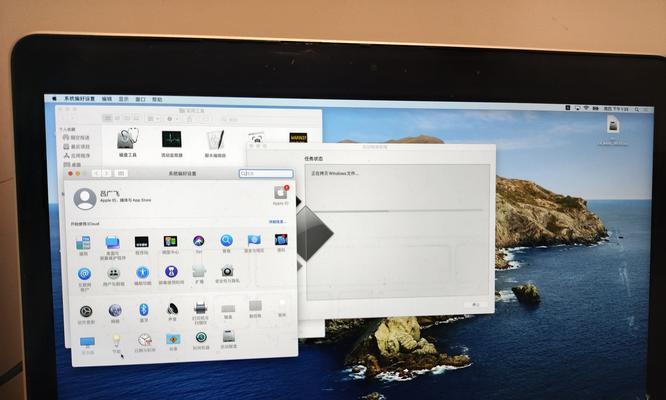
将一个空白的USB闪存驱动器插入到您的笔记本上,并使用专门的软件制作一个可启动的USB安装介质。这个软件可以是Rufus、UltraISO等。按照软件的指引,选择正确的ISO文件和USB驱动器,然后点击“开始”按钮开始制作。
4.设置笔记本以从USB启动
将制作好的USB安装介质插入到笔记本上,并重新启动电脑。在启动过程中,按下相应的按键(通常是F2或Del键)进入BIOS设置界面。在BIOS设置中,找到“Boot”选项,并设置笔记本以从USB启动。
5.选择语言、时区和键盘布局
一旦您的笔记本以从USB启动,系统安装程序将会加载。在这一步骤中,您需要选择您希望安装的语言、时区和键盘布局。选择合适的选项后,点击“下一步”继续。
6.点击“安装”按钮开始安装过程
在安装程序界面中,您会看到一个“安装”按钮。点击该按钮开始安装Windows10系统。安装过程可能需要一段时间,请耐心等待。
7.同意许可协议
在安装过程中,您需要同意Windows10的许可协议。请仔细阅读协议内容,然后勾选“我同意许可条款”选项,并点击“下一步”。
8.选择磁盘分区和安装位置
接下来,您需要选择磁盘分区和安装位置。您可以选择将系统安装在已有的分区上,也可以创建一个新的分区来安装系统。
9.系统文件的复制和安装
一旦您完成了磁盘分区和安装位置的选择,系统安装程序将会开始复制和安装所需的系统文件。这个过程可能需要一段时间,请耐心等待。
10.设置个人偏好选项
在系统文件复制和安装完成后,您需要设置一些个人偏好选项,例如计算机名称、登录密码等。根据您自己的需求进行设置,并点击“下一步”继续。
11.等待系统配置
一旦个人偏好选项设置完成,系统将开始进行最后的配置。这可能需要一段时间,请耐心等待。
12.完成安装过程
当系统配置完成后,您将看到一个“完成”提示。此时,您可以点击“重新启动”按钮,让笔记本重新启动,并进入新安装的Windows10系统。
13.进行初始设置
当笔记本重新启动并进入Windows10系统后,您将需要进行一些初始设置,例如选择网络连接、登录Microsoft账户等。根据自己的需要进行设置。
14.更新和驱动程序的安装
一旦完成初始设置,建议您立即进行Windows10系统的更新,并安装所需的驱动程序,以保证系统的稳定性和性能。
15.安装完成,享受全新的Windows10系统
通过以上步骤,您已经成功地使用笔记本上的ISO文件安装了全新的Windows10系统。现在,您可以享受Windows10带来的一切功能和便利。
使用笔记本ISO文件安装Windows10系统可能会涉及到一些复杂的步骤,但只要您按照本文提供的教程进行操作,就能够顺利完成安装。希望本文对您有所帮助,祝您安装成功并享受全新的Windows10系统。